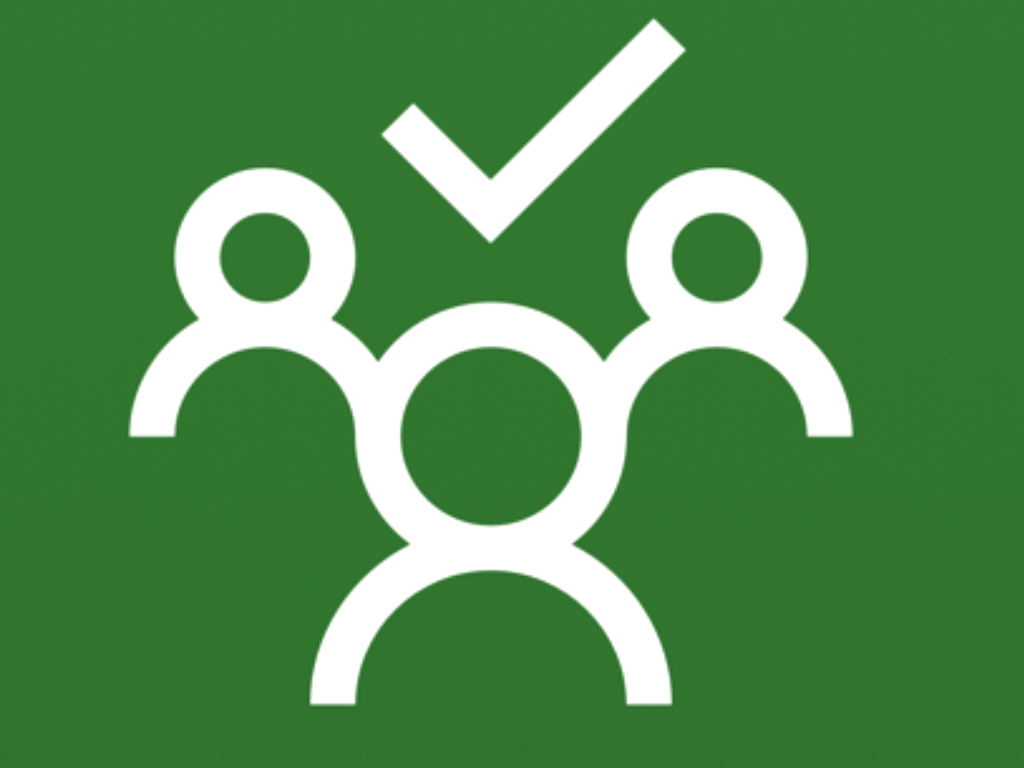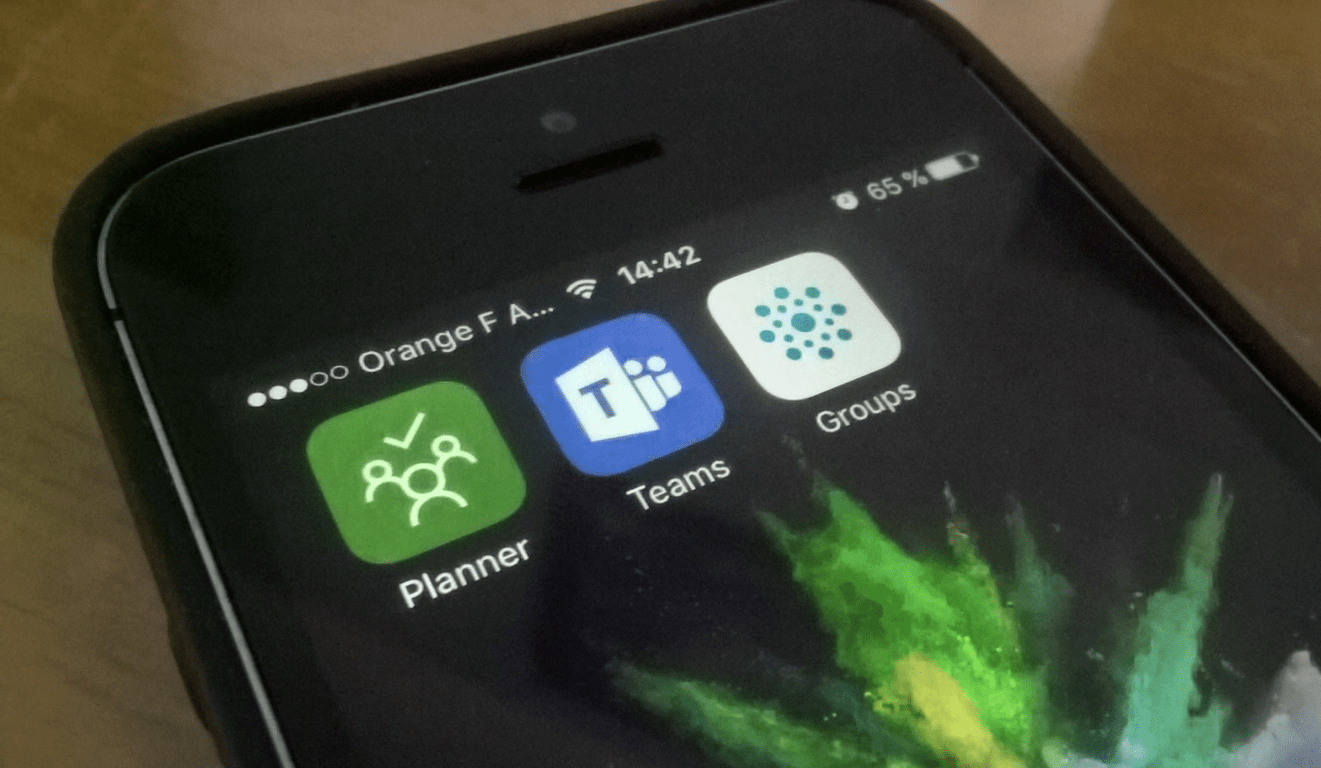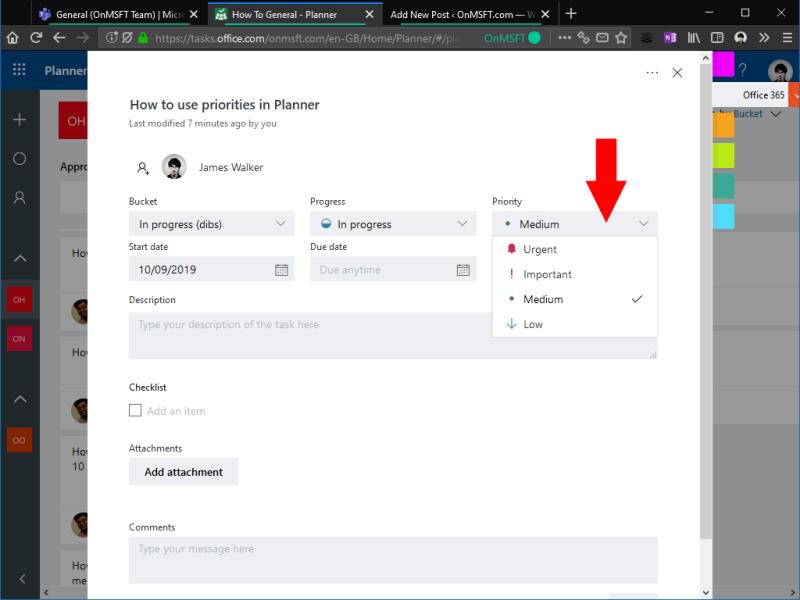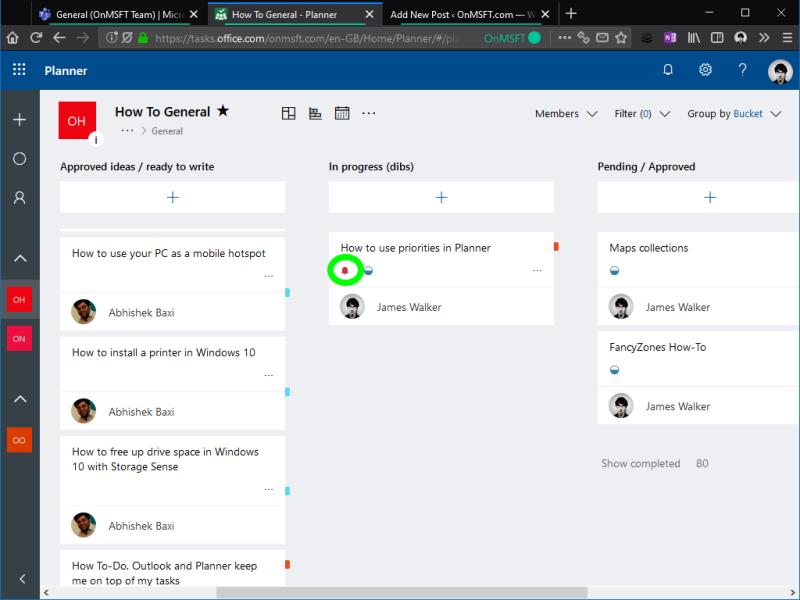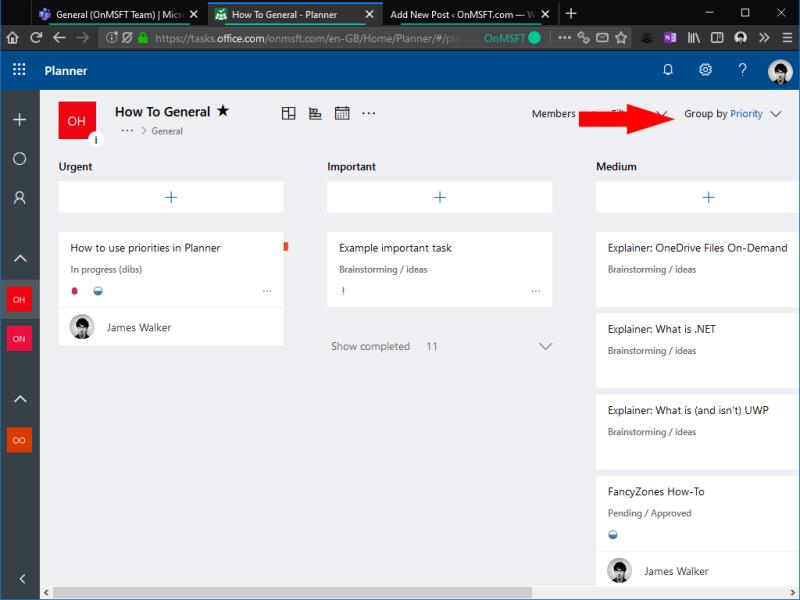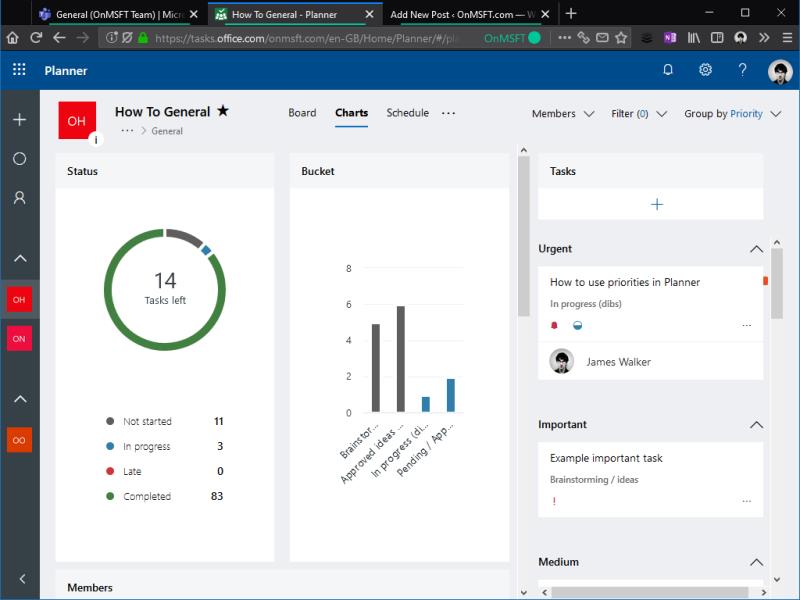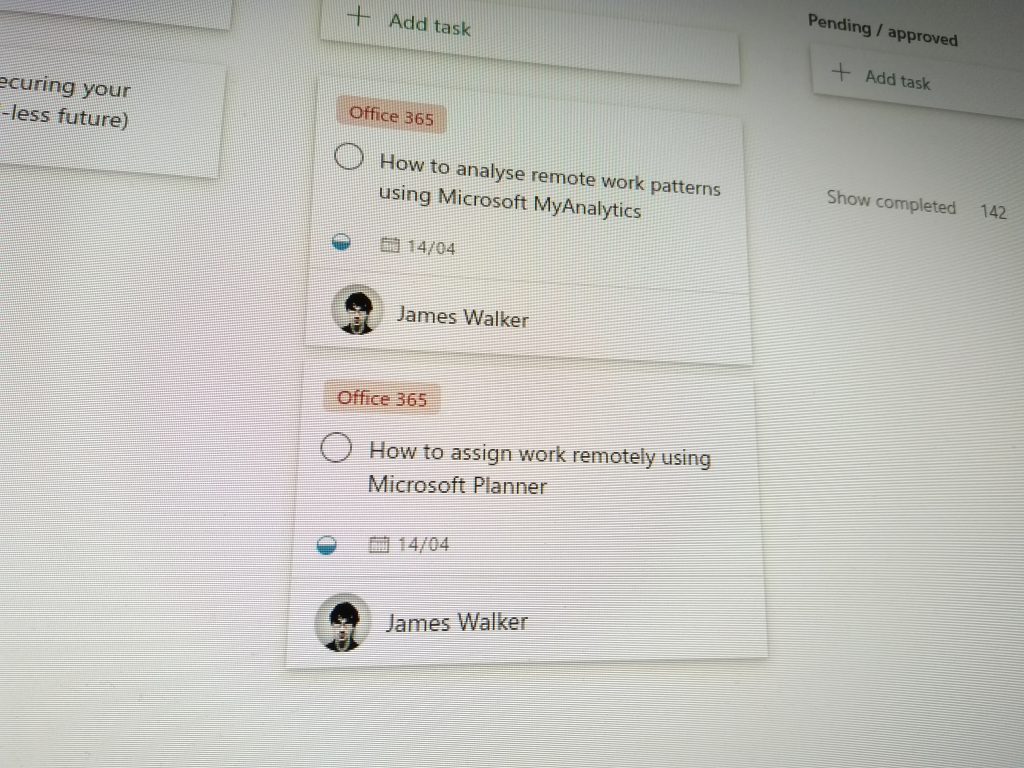Para adicionar uma prioridade a uma tarefa no Microsoft Planner:
Clique em uma tarefa em um quadro do Planner.
Selecione uma prioridade no menu suspenso "Prioridade".
O Microsoft Planner foi atualizado para oferecer suporte a um campo de Prioridade dedicado em todas as tarefas. Anteriormente, muitos usuários do Planner configuravam rótulos manualmente para atuar como opções prioritárias. O uso de rótulos para representar prioridades agora é redundante, pois o novo campo do Planner oferece quatro opções de prioridade dentro do próprio aplicativo.
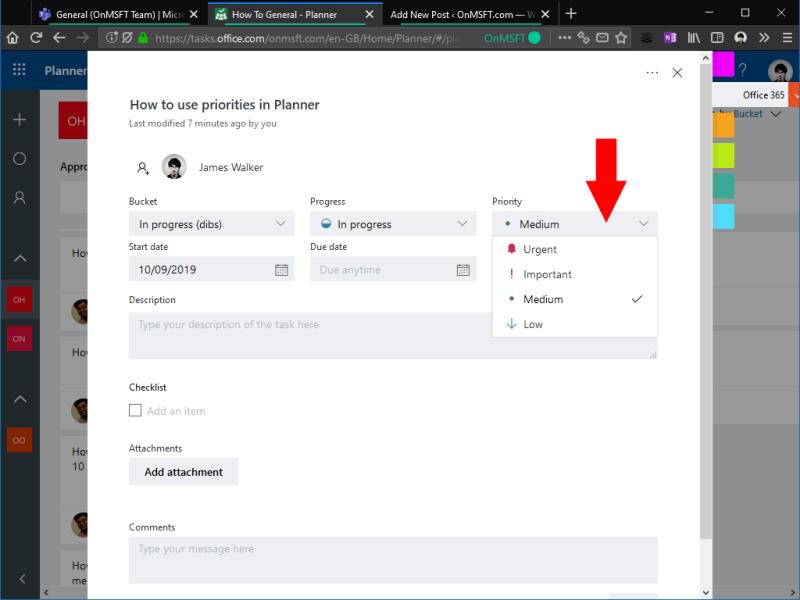
Os usuários do planejador agora devem ver o campo Prioridade em todas as tarefas. As prioridades disponíveis são rotuladas como Urgente, Importante, Média e Baixa. Cada tarefa começa com uma prioridade padrão Média.
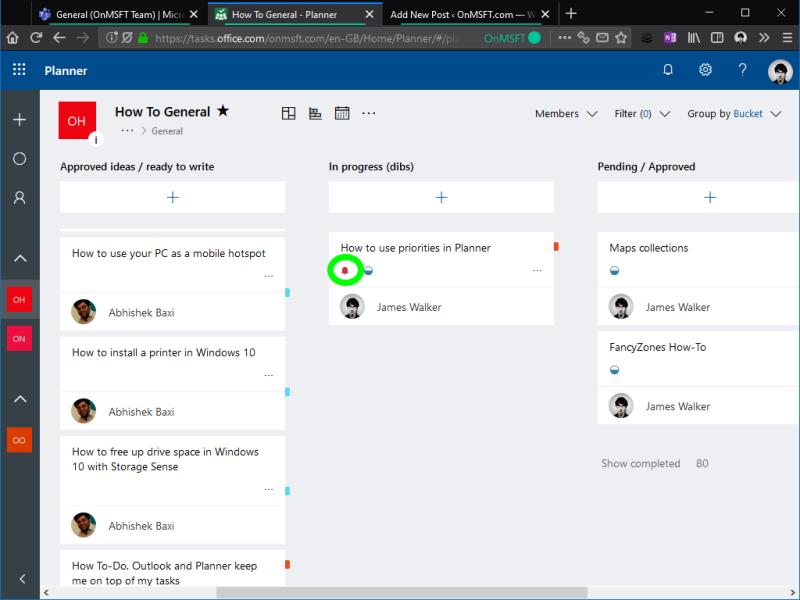
Para alterar a prioridade de uma tarefa, clique nela para abrir a exibição de detalhes da tarefa. Use o menu suspenso Prioridade para definir a nova prioridade. As prioridades urgentes e importantes adicionarão um novo ícone às tarefas no painel do Planner. Isso significa que você sempre pode ver se tem tarefas de alta prioridade para realizar.
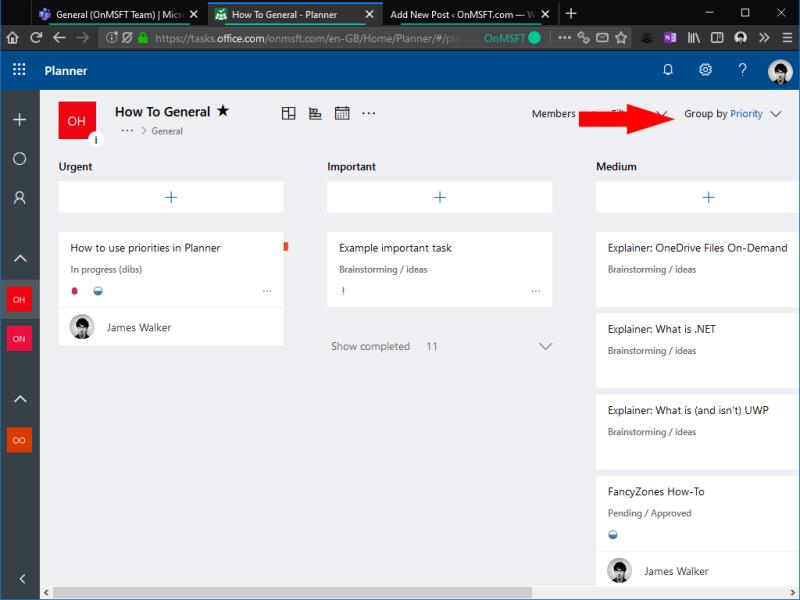
Uma das vantagens de usar prioridades integradas em vez de Labels é que o Planner agora tem opções de visualização extras para oferecer suporte a Prioridades. Há uma nova opção "Agrupar por" para prioridades, que permite visualizar quantas tarefas você tem dentro de cada prioridade. As tarefas urgentes aparecem à esquerda do quadro, com as tarefas de baixa prioridade aparecendo à direita.
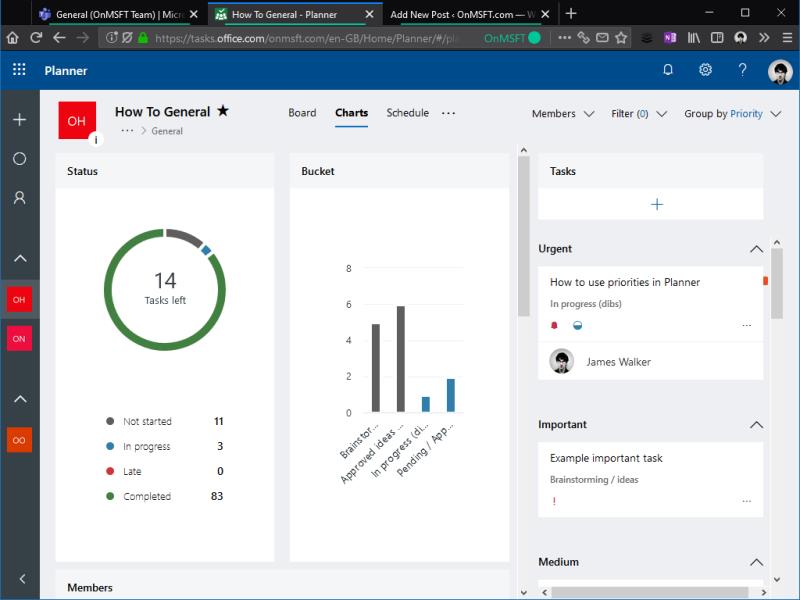
As prioridades também aparecem na tela Gráficos do planejador. A visualização de tarefas no lado direito da página agora separa as tarefas em grupos por prioridade, dando a você ainda mais visibilidade sobre a importância relativa de diferentes tarefas.
Como acontece com a maioria dos recursos do Planner, o uso de Prioridades é totalmente opcional. Se você não precisa deles ou está satisfeito com os rótulos, pode ignorá-los e usar a prioridade padrão "Média" para cada tarefa. No entanto, as prioridades podem ser úteis para manter a ordem em painéis ocupados, permitindo que todos vejam imediatamente o que deve ser trabalhado a seguir.